
- •Пояснювальна записка
- •Методичні вказівки з оформлення курсового проекту
- •1 Загальні вимоги
- •2 Титульний аркуш
- •3 Завдання на курсове проектування
- •5 Вимоги до оформлення текстового матеріалу розділів пояснювальної записки
- •6 Список літератури
- •7 Оформлення графічної частини
- •Зміст пояснювальної записки курсового проекту
- •Технологічний розділ
- •2 Проектування технологічного процесу швейного цеху
- •Технологічний розділ
- •Вибір та обґрунтування вибору моделей
- •1.2. Технічний опис моделей
- •Опис зовнішнього вигляду моделі. Рисунки маделей
- •1.2.2 Специфікація деталей крою. Рисунки лекал
- •Вибір матеріалів
- •Обґрунтування вибору матеріалів для виготовлення моделей
- •1.3.2 Характеристика матеріалів
- •1.3.3 Режими обробки матеріалів
- •Вибір обладнання та обґрунтування методів обробки
- •Обґрунтування вибору методів обробки та устаткування
- •1.4.2. Характеристика обраних методів обробки
- •1.4.3 Технічна характеристика устаткування
- •1.5. Послідовність технологічної обробки виробу
- •1.5.1 Розрахунок зростання продуктивності праці
- •1.6 Розробка графа технологічного процесу
- •2 Проектування технологічного процесу швейного цеху
- •2.1 Попередній розрахунок потоку.
- •2.2 Вибір та обґрунтування організаційної форми технологічного процесу виробництва
- •2.3. Складання технологічної схеми поділу праці
- •2.3.1 Умови узгодження часу організаційних операцій
- •2.3.2. Комплектування організаційних операцій
- •2.3.3. Технологічна схема поділу праці
- •2.3.4 Аналіз технологічної схеми поділу праці
- •2.3.5 Складання зведеної таблиці чисельності робочих
- •2.3.6 Складання зведеної таблиці обладнання та робочих місць потоку.
- •2.4 Розрахунок теп потоку
- •3 Розпланування технологічного процесу
- •4 Управління якістю продукції
- •5 Охорона праці, безпека життєдіяльності, екологія
- •6 Енергозбереження
- •Висновок
- •Нормативна документація
- •Курсовий проект
- •(Прізвище, ім’я, по батькові)
- •Календарний план
- •Пояснювальна записка
- •Зміст пояснювальної записки курсового проекту
- •Технологічний розділ
- •2 Проектування технологічного процесу швейного цеху
- •Умовне позначення матеріалів
- •Хід роботи.
- •Приклад графіку, побудованого за даними з цієї лабораторної роботи
- •Хід роботи.
- •Приклад плану цеху (вигляд екрану графічного редактору)
- •В ибір моделей
Приклад графіку, побудованого за даними з цієї лабораторної роботи
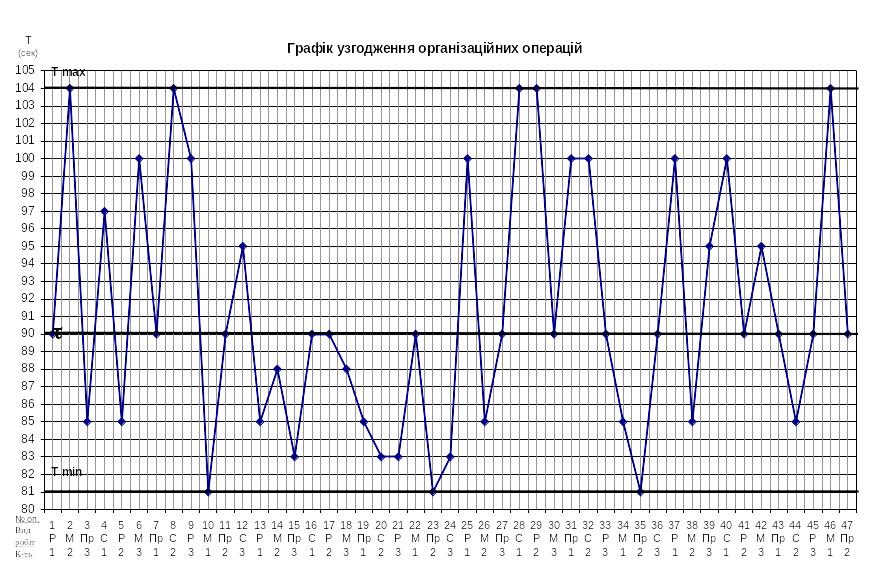
Додаток М
Тема: «Використання MS Excel при курсовому проектуванні. Побудова графу процесу пошиття виробу та монтажного графіку»
Мета: навчити учнів будувати граф процес пошиття виробу та монтажний граафік на основі даних з їх курсової роботи.
Хід роботи.
Запустити електронну таблицю Excel.
В
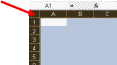 иділити
весь лист натиснувши на перехрестя між
назвами колонок та номерами рядків.
иділити
весь лист натиснувши на перехрестя між
назвами колонок та номерами рядків.Виконати команду Формат/Столбец/Ширина і у вікні, що відкриється встановити ширину 3 знаки. Всі клітинки таблиці стануть однакової ширини.
Використовуючи кнопку, що розгортається «Межі»
 керувати
межами тих клітинок, які будуть задіяні
у побудові графіків.
керувати
межами тих клітинок, які будуть задіяні
у побудові графіків.Використовуючи кнопку
 -
об’єднання клітинок прибирати межі
між клітинками, там, де це потрібно.
-
об’єднання клітинок прибирати межі
між клітинками, там, де це потрібно.Використовуючи автофігури домалювати стрілочки у графіках там, де це потрібно.
Для того, щоб встановити потрібні нам параметри сторінки і формат паперу Виконаємо команду Файл/Параметры страницы. На вкладинці «Страница» цього вікна встановити орієнтацію сторінки (Книжкова або альбомна залежно від конкретно Вашого графіку) та встановити перемикач «разместить не болем чем на 1 стр. в шинину 1 стр. высоту». Яким би великим не був Ваш графік він розмітиться на одному аркуші.
Приклад фрагменту Монтажного графіка до Л.р. № 14
(вигляд екрану Електронної таблиці)
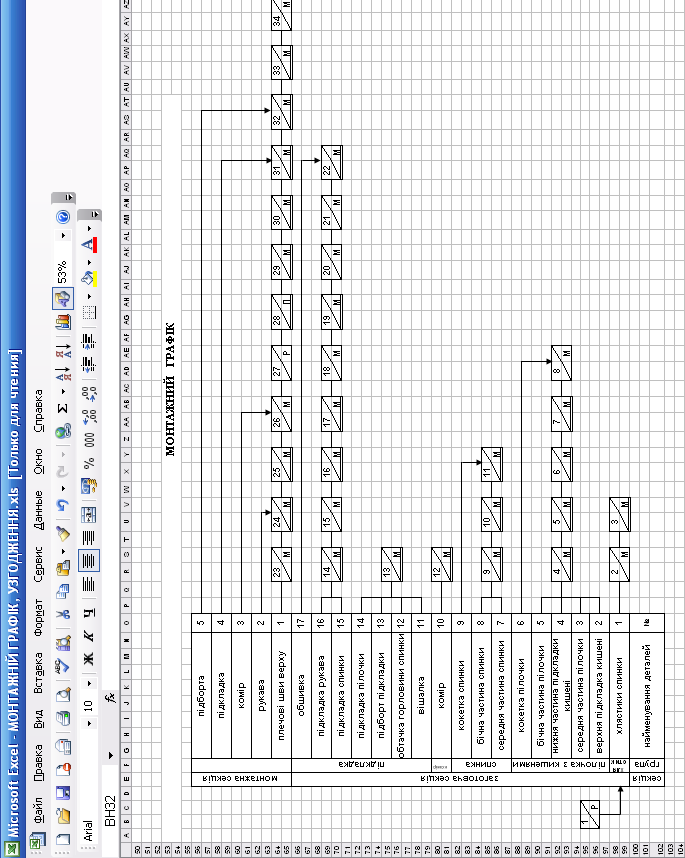
Додаток Н
Приклад фрагменту Граф процесу пошиття виробу до Л.р. № 14
(вигляд екрану Електронної таблиці)
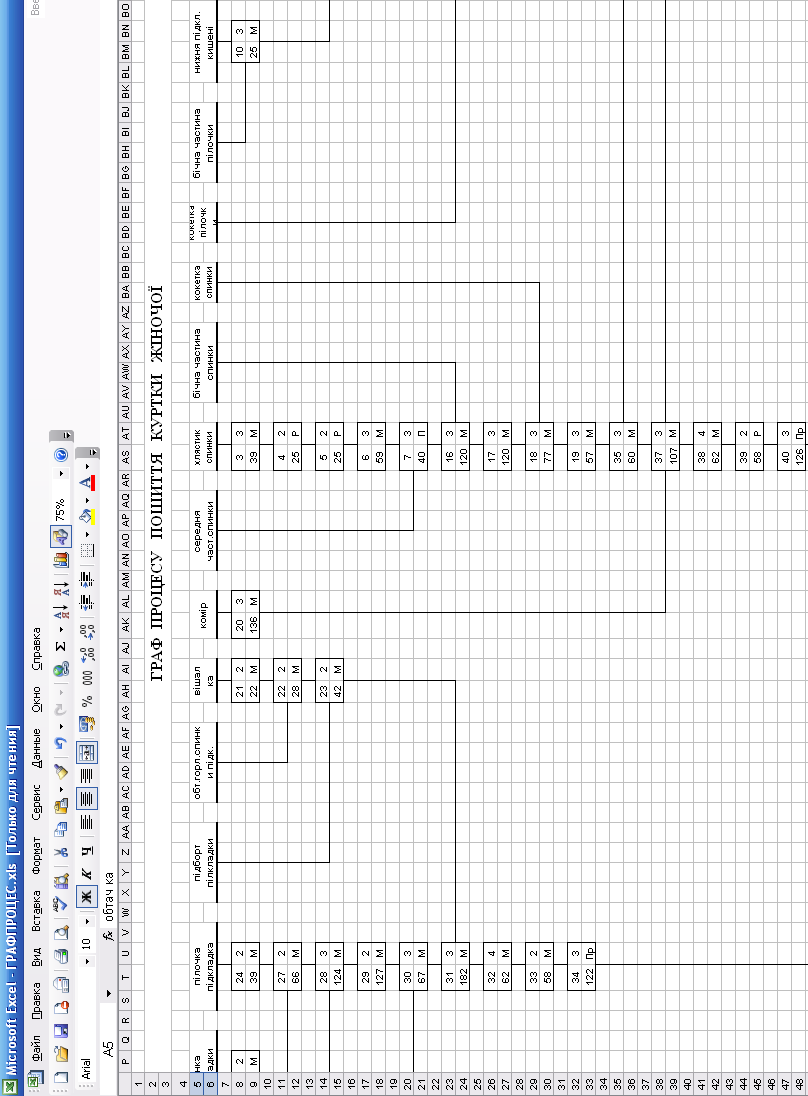
Додаток П
Тема: «Робота в графічному редакторі Coral Draw. Креслення плану цеху»
Мета: «Навчитися працювати з лінійкою, сіткою та направляючими при створенні елементів плану цеху»
Хід роботи:
Запустити графічний редактор Coral Draw. У вікні початку роботи з програмою обрати варіант New (новий документ).
Встановіть формат паперу та його орієнтацію.
![]() Для
цього оберіть інструмент
Для
цього оберіть інструмент
![]() та клацніть мишкою на вільному місті,
щоб ні один об’єкт не був виділений.
Стане видно панель властивостей (вгорі).
На ній у першому списку обираємо формат
паперу – А4 (або А1). Кнопки
та клацніть мишкою на вільному місті,
щоб ні один об’єкт не був виділений.
Стане видно панель властивостей (вгорі).
На ній у першому списку обираємо формат
паперу – А4 (або А1). Кнопки
![]() та
та
![]() дозволяють обрати орієнтацію паперу
(книжна чи альбомна). За цими кнопками
розташований список
дозволяють обрати орієнтацію паперу
(книжна чи альбомна). За цими кнопками
розташований список
![]() - одиниці виміру, в якому обираємо
міліметри (оскільки нам необхідно
вимірювати лист саме в міліметрах).
- одиниці виміру, в якому обираємо
міліметри (оскільки нам необхідно
вимірювати лист саме в міліметрах).
Переглянути як виглядатиме наш документ можна командою File/Print Preview…
Якщо на екрані немає вимірювальних лінійок, оберіть команду View/Rules. Лінійки з’являться на екрані. Одиниці виміру на лінійках відповідають одиницям виміру, прийнятим у документі, що редагується. Нульовим координатам на лінійках відповідає лівий нижній кут робочої області, але при необхідності можна змінити точку відліку. Перетягніть мишкою кнопку
 розташовану в місті перетину лінійок.
Нульове положення тепер буде в тому
місті де ви відпустили мишку.
розташовану в місті перетину лінійок.
Нульове положення тепер буде в тому
місті де ви відпустили мишку.Для більш зручного малювання та позиціонування схем нам знадобиться сітка. Щоб її встановити виконуємо команду View/Grid. Щоб настроїти сітку так, як нам потрібно, на кнопці викликаємо контекстне меню і обираємо команду Grid Setup (настройка сітки). В ньому, у рахівниках виставляємо 1,0 міліметр. І сітка відображуватиметься по міліметрах. Якщо встановити перемикач Show grid as dots (показувати сітку як крапки), замість сітки ми побачимо тільки крапки у місцях перетину ліній. Зверніть увагу, що при малому масштабі перегляду не всі лінії сітки відображуються на екрані.
На лист можна додати направляючі – недруковані лінії, які можуть допомогти при вирівнюванні об’єктів. Перетягніть мишкою вертикальну лінійку вниз. На місці, де ви відпустите кнопку мишки, з’явиться пунктирна лінія. Це і є вертикальна направляюча. Перетягніть мишкою горизонтальну лінійку, таким способом створивши горизонтальну направляючу. Активні направляючі мають червоний колір, пасивні – чорний. Щоб зробити направляючу активною клацніть на ній мишкою. Підведіть вказівку мишки до активної направляючої. Вказівка зміниться на двонаправлену стрілку. Тепер направляючу можна перетягувати куди вам потрібно. Щоб видалити направляючу треба її виділити і натиснути Delete на клавіатурі.
Якщо
потрібно зробити похилу направляючу,
виділяємо направляючу, клацаємо на ній
ще раз, поруч з її кінцями з’являться
стрілки типу
![]() ,
наводимо на цю стрілку, вказівка мишки
змінить свій вигляд на
,
наводимо на цю стрілку, вказівка мишки
змінить свій вигляд на
![]() .
Перетягніть кінець направляючої і її
нахил зміниться. Таким чином можна
створити будь-яку кількість горизонтальних,
вертикальних та похилих направляючих.
.
Перетягніть кінець направляючої і її
нахил зміниться. Таким чином можна
створити будь-яку кількість горизонтальних,
вертикальних та похилих направляючих.
Лінійка, сітка та направляючі допоможуть розмістити об’єкти точно у потрібному місці.
Блокування об’єктів. При роботі з великими ілюстраціями створюється та редагується велика кількість об’єктів. Іноді буває, що створені раніше об’єкти заважають працювати. При цьому можна випадково видалити чи перемістити не той об’єкт, що потрібно. Щоб такого не сталося, можна заблокувати деякі об’єкти. Для цього виділяємо об’єкт і виконуємо команду Arrange/Lock Objeсt (Монтаж/Заблокувати об’єкт). Маркери виділення навколо об’єкту зміняться на маленькі замочки і він стане недоступним для редагування – переміщення, зміни розмірів – тощо. Щоб розблокувати об’єкт виконуємо команду Arrange/Unlick Object. Щоб розблокувати всі об’єкти виконується команда Arrange/Unlick All Object.
Групування об’єктів. Більшість об’єктів на нашому плані – складні, тобто складаються з кількох інших. Щоб програма розуміла їх як одне ціле, копіювала, повертала та виконувала інші дії з ними, як з одним цілим, об’єкти перед такого плану операціями треба згрупувати. Для цього виділяємо їх і виконуємо команду Arrange/Group (Ctrl+G) – згрупувати. Команда Group є також в контекстному меню.
Копіювання об’єктів. План цеху містить багато елементів, що повторюються. Тому його малювання буде в більшості випадків зводитись до копіювання об’єктів. Щоб зразу створити копію об’єкту його необхідно виділити або обвести утримуючи ліву клавішу мишки і натиснути Ctrl+D, методом перетягування розміщуємо копію в тому місті, де нам потрібно.
Взаємне розташування об’єктів. Для взаємного розташування об’єктів (коли вони перекривають один інший) використовуються:
Команда Arrange/Order/To Front(наперед) Arrange/Order/To To Back(назад)
Команда Order з контекстного меню об’єкту
Комбінації клавіш Ctrl+PgUp, Ctrl+PgDown, - вперед-назад на один об’єкт; Shift+ PgUp, Shift+ PgDown – перед усіма об’єктами, за усіма об’єктами.
Ознайомившись з теоретичними відомостями намалювати елементи планів цеху.
Зберегти створені схеми.
